Gjennomgang av Update Orchestrator Service i Windows 10
Hva vet du om Update Orchestrator Service i Windows 10? Programvareoppdateringer er en veldig vanskelig del av enhver moderne enhet. Oppdateringer gir imidlertid de nyeste funksjonene, sletter sårbarheter og gjør enhetene sikrere. Windows 10 får også Windows-oppdateringer som sørger for at du alltid er beskyttende og kjører den nye modellen av programvaren. Dette er enkelt ved hjelp av Windows Services som kan kjøres i bakgrunnen. Oppdater Orchestrator Service er en tjeneste som håndterer Windows-oppdateringer.
Oppdater Orchestrator Service (UsoSvc) - Alt du trenger å vite

Oppdatering av Orchestrator-tjenesten, som navnet anbefaler, er tjenesten som arrangerer Windows-oppdateringer for deg. Tjenesten laster imidlertid ned, installerer og bekrefter oppdateringene for PC-en din. Hvis den stoppes, kan ikke enheten laste ned eller installere de nyeste oppdateringene.
Når du bruker Windows 10 v1803 eller nyere, er PC-en din konfigurert til å begynne som følger - Automatisk (forsinket) . Tjenesten er avhengig av Remote Procedure Call (RPC) tjenesten og kan ikke begynne hvis RPC er slått av.
Det er sannsynligvis en situasjon når du oppdager i Oppgavebehandling at Windows Update bruker mange CPU-, minne- eller diskressurser på PC-en. Imidlertid er Update Orchestrator Service også ansvarlig for rettferdige sjanser. Hovedårsaken til denne tjenesten som bruker mange ressurser er at det sannsynligvis er en kontinuerlig oppdateringsinstallasjon i bakgrunnen. Forsikre deg om at ressursforbruket er midlertidig, og automatisk vil det slå seg ned etter en stund.
I løpet av denne tiden laster Update Orchestrator Service ned eller sjekker integriteten til den installerte oppdateringen. Det foreslås ikke å stoppe eller slå av denne tjenesten. Å slå av betyr å slå av de nyeste oppdateringene og funksjonene på PC-en din som verken anbefales eller ønskes.
Kan du slå av Update Orchestrator Service?
I tilfelle du kan stoppe Update Orchestrator Service midlertidig. Gå til Services Manager, og finn deretter Oppdater Orchestrator Service på listen. Høyreklikk deretter på den og velg Stoppe for å stoppe tjenesten helt.
Men når du har åpnet egenskapene og visningen, kan du ikke endre oppstartstypen. Så slutt, tjenesten kan fungere som et midlertidig tiltak - du kan ikke slå av den. Når det er enkelt, kan du bruke Start for å starte tjenesten, eller den begynner når du starter PCen på nytt.
Hvis det begynner å forbruke ressurser igjen, er det bra for deg å forlate PCen din en stund, slik at oppdateringer blir installert i bakgrunnen.
note 3 nougat rom
UsoSvc er en av de viktigste tjenestene som Windows trenger for å bringe de siste oppdateringene til PC-en. Det anbefales ikke å holde denne tjenesten slått av lenger, også hvis den viser høy CPU- og diskbruk.
Konklusjon:
Her handler alt om Update Orchestrator-tjenesten. Hvis du står overfor et problem, så gi oss beskjed. Hvis du tror at det er nyttig, så gi oss beskjed om dine forslag i kommentarfeltet nedenfor.
Til da! Fortsett å smile 🤗
Les også: